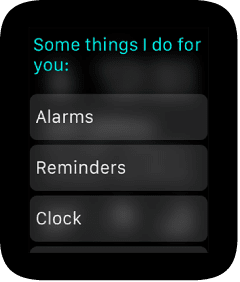Podobnie jak w przypadku naszych iPhone'ów lub iPadów, rozszerzenie Apple Watch ma również Siri, asystent głosowy, który szybko i łatwo zareaguje na nasze polecenia głosowe. Dziś zobaczymy, jak go aktywować i używać na naszym zegarku i dlatego przygotowujemy się na to, kiedy dotrze do Hiszpanii.
Jak aktywować Siri na Apple Watch
Możemy aktywuj Siri na naszym Apple Watch na dwa różne sposoby - za pomocą samego głosu lub fizycznych przycisków zegarka. Metodę wokalną najłatwiej aktywować, gdyż wystarczy uaktywnić zegarek podnosząc rękę lub dotykając ekranu, a następnie wyraźnie wypowiedzieć (to ważne) polecenie „Hej Siri” wraz z tym, co chcemy, aby Siri dla nas zrobiła.
W przypadku braku wskazania Siri, musimy tylko poczekać kilka sekund, aż Siri zapyta nas „W czym mogę pomóc?”
Należy zaznaczyć, że jego działanie będzie lepsze w cichych miejscach, gdzie hałas otoczenia nie koliduje z poleceniem „Hej Siri”.
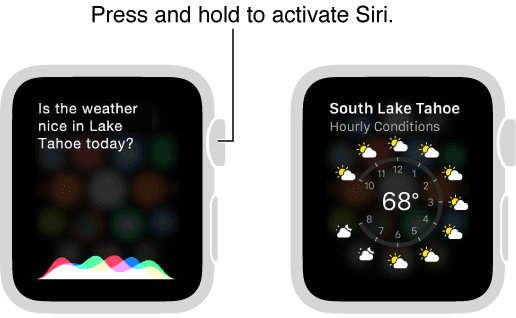
Możesz także aktywować Siri naciskając Cyfrowa korona a gdy poczujesz wibracje na nadgarstku, zwolnij i wyślij prośbę do Siri. Po zakończeniu interakcji z Siri po prostu naciśnij raz Digital Crown i ty Apple Watch powrócisz do ekranu głównego.
Rozmowa z Siri
Później Siri odpowie tak dokładnie, jak to możliwe, na Twoje żądania, tak jak na iPhonie lub iPadzie, jednak w Apple Watch Dokonuje tego tylko poprzez wyświetlenie tekstu na ekranie (Twój zegarek nie będzie rozmawiał na ulicy). Mimo to można aktywować VoiceOver chociaż wydaje się, że zmienia to jego działanie, więc nie jest to obecnie zalecane, jak donosi Hacki na iPhone'a.
Jakie polecenia są dostępne?
- Alarmy | Ustaw, zmień, usuń i dezaktywuj alarmy.
- Przypomnienia | Twórz przypomnienia, usuwaj je lub edytuj.
- zegarek | Poproś o informacje o datach i godzinach - „Która godzina jest w Nowym Jorku?”
- Regulator czasowy | Ustaw nowy minutnik, pokaż istniejący, wstrzymaj, wznów i zatrzymaj trwający minutnik.
- Wiadomości | Wyślij nową wiadomość i odpowiedz na wiadomości
- Kalendarz | Twórz nowe wydarzenia lub pytaj o wydarzenia
- Telefon | Dzwoń do naszych kontaktów
- Czas | Zapytaj o aktualne i nadchodzące warunki pogodowe.
- Mapy | Uzyskaj wskazówki i zapytaj o lokalne ciekawostki.
- Muzyka | Użyj Siri, aby odtworzyć określony utwór lub wybraną listę odtwarzania. Możesz także ustawić tryb odtwarzania losowego, pauzować lub pomijać utwory.
- Filmy | Wyszukaj filmy, recenzje i aktorów określonych filmów.
- Sport | Siri może dostarczać najnowsze wyniki sportowe, informacje o harmonogramie, rankingi drużyn i informacje o poszczególnych zawodnikach
- Torba | Zapytaj Siri o notowania giełdowe i indeksy, takie jak NASDAQ
- Otworzyć aplikację | Użyj Siri do otwierania aplikacji na Apple Watch.
- Wyszukaj obrazy w sieci | „Pokaż zdjęcia z iPhone'a 6”
Kiedy Siri nie może wykonać zadania w Apple Watch, zasugeruje użycie do tego iPhone'a.
ŹRÓDŁO | iPhoneHacks